你是不是也遇過電腦用到一半,突然跳出停止代碼為 0x00000017(或顯示為 CID_HANDLE_DELETION)的藍白當機畫面 (BSOD)?這種狀況尤其在安裝新硬體或驅動程式後特別容易發生,不但會讓系統直接當機,還可能讓你來不及存檔的資料付諸流水。
那這個問題是怎麼造成的呢?根據我們的經驗,常見的原因不外乎以下幾種:
- 系統檔案損毀
- 驅動程式出問題或版本太舊
- 中毒或被惡意軟體感染
- 特定軟體衝突
- 登錄檔出錯
接下來,我們就來看看有哪幾種解決方法可以嘗試,一步步排除 0x00000017 這個惱人的錯誤。
方法一、更新驅動程式
不相容或版本過舊的驅動程式,是造成各種藍白畫面的常見元兇之一。在 2025 年,我們建議依照以下優先順序來更新驅動程式。
1. 透過 Windows Update 取得更新 (建議初學者優先使用)
- 點擊「開始」圖示,選擇「設定」。
- 在左側選單點選「Windows Update」。
- 點擊「進階選項」,然後選擇「選用更新」。
- 如果清單中有「驅動程式更新」,請將其展開,勾選所有項目後點擊「下載並安裝」。
- 安裝完成後,將電腦重新開機。
2. 手動從官方網站下載 (特別是顯示卡驅動)
如果 Windows Update 找不到更新,或您需要最新效能的顯示卡驅動,請直接前往硬體製造商的官方網站(如 NVIDIA、AMD、Intel)下載並安裝對應您型號的最新驅動程式。
3. 使用裝置管理員
- 對著 Windows 的「開始」圖示按右鍵,從跳出的選單中選擇「裝置管理員」。
- 在裝置管理員視窗中,如果看到哪個裝置旁邊有黃色驚嘆號,直接在該裝置上按右鍵,選擇「更新驅動程式」。
- 在跳出的視窗中,點選「自動搜尋驅動程式」,讓 Windows 自動搜尋並安裝。
- 完成後,將電腦重新開機,看看藍白畫面的問題是否還會出現。
方法二、掃描惡意軟體與病毒
電腦中毒或被惡意軟體感染,也可能跳出 0x00000017 錯誤。建議您進行一次完整的系統掃描。
點擊「開始」圖示,選擇「設定」。
在左側選單點選「隱私權與安全性」,接著點擊「Windows 安全性」。
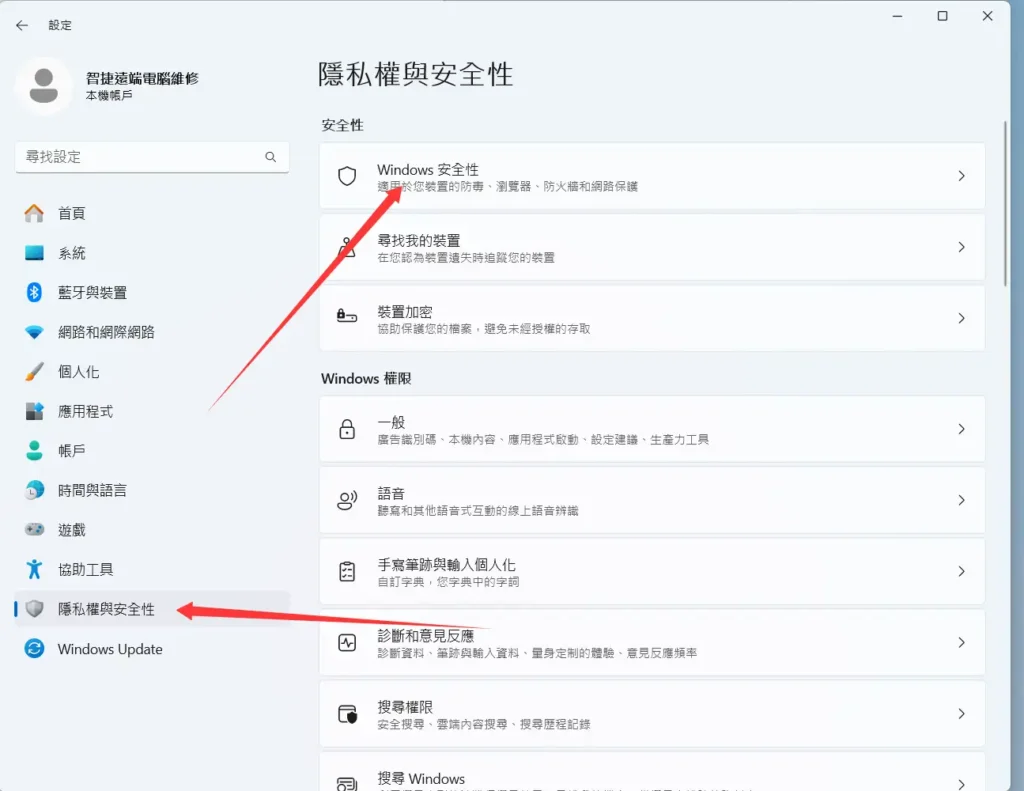
點選「病毒與威脅防護」,執行「掃描選項」,選擇「完整掃描」後按下「立即掃描」。
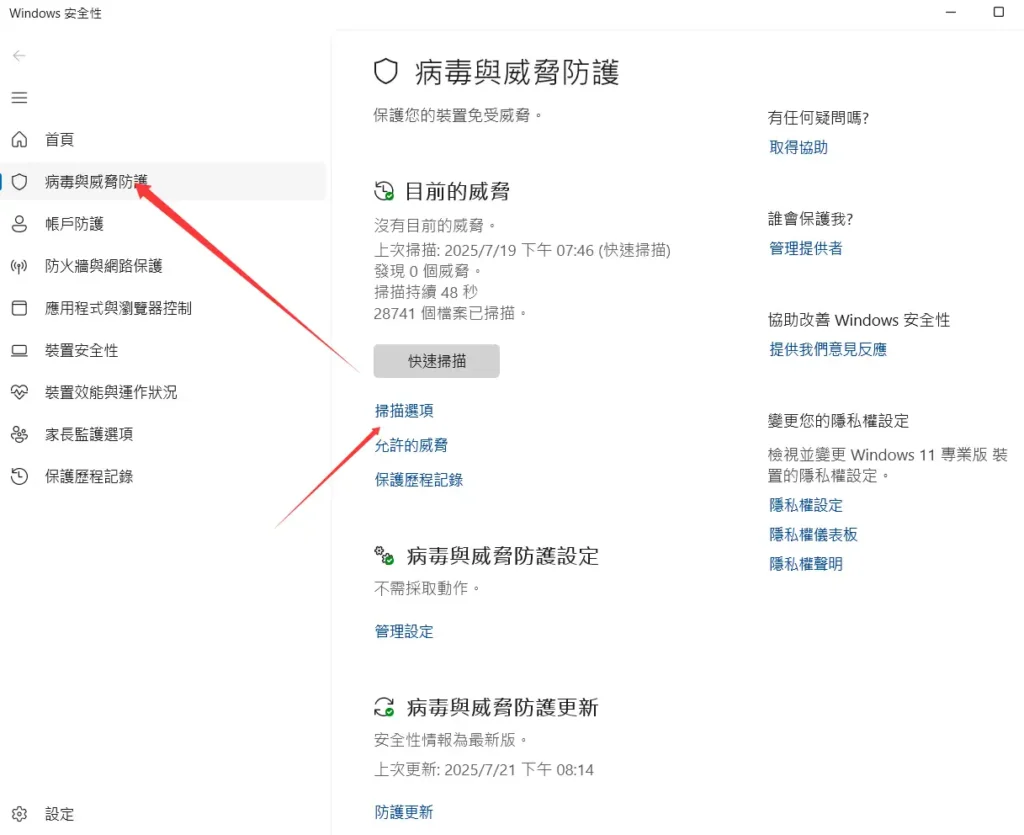
清除所有掃描到的威脅後,重新啟動電腦。
方法三、執行 SFC 與 DISM 指令修復系統檔
系統檔案損毀或遺失,也是造成 CID_HANDLE_DELETION 藍白畫面的常見原因。這時候可以透過 Windows 內建的 SFC 和 DISM 指令工具來掃描並修復。
對著 Windows 的「開始」圖示按右鍵,選擇「終端機 (系統管理員)」。

在藍色的指令視窗中,輸入 sfc /scannow 並按下 Enter。
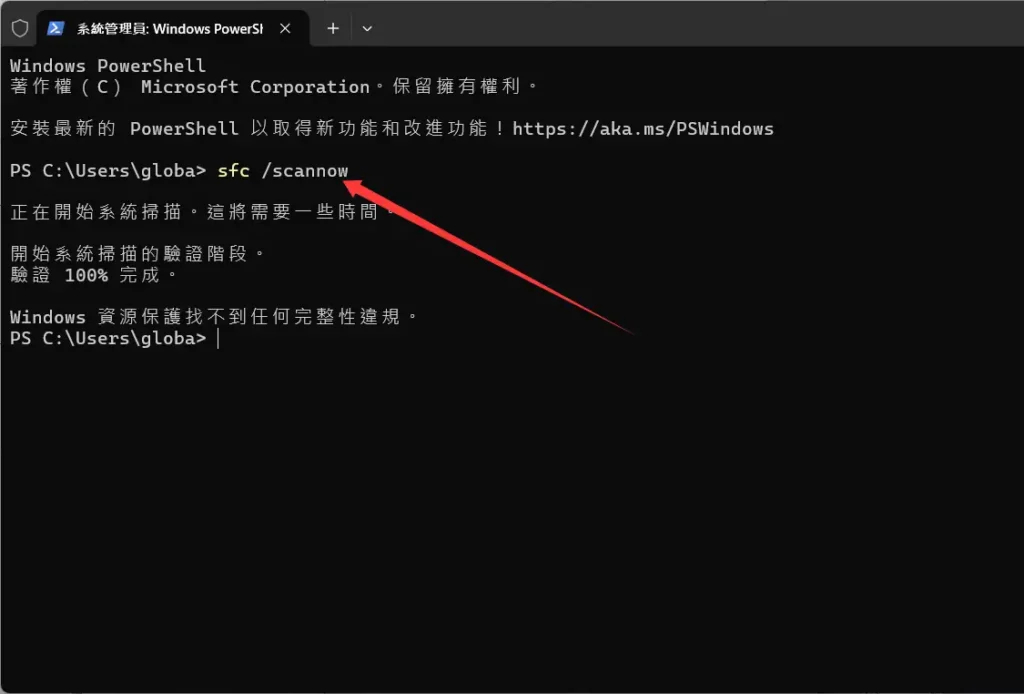
SFC 會開始掃描並自動修復有問題的系統檔,請耐心等它跑完。完成後,將電腦重新開機。
如果問題還沒解決,請重複步驟 1,再次以系統管理員權限開啟「終端機」,然後輸入以下指令並按下 Enter。
DISM /Online /Cleanup-Image /RestoreHealth- 指令跑完後,一樣,將電腦重新開機,確認問題是否解決。
方法四、檢查記憶體 (RAM) 是否異常
記憶體 (RAM) 出問題也可能導致各種藍白畫面,當然也包含 0x00000017。我們可以透過內建的「Windows 記憶體診斷」工具來做個檢查。
- 按下
Win + R開啟「執行」視窗,輸入mdsched.exe並按下 Enter。 - 在跳出的視窗中,點選「立即重新啟動並檢查問題」。
- 電腦會重新啟動,並進入記憶體診斷模式。請依照畫面指示完成檢測。
如果檢測結果顯示記憶體有問題,或是它跟您的主機板不相容,那可能就需要更換新的記憶體了。不確定的話,也可以聯繫電腦原廠尋求協助。
方法五、使用「系統還原」回到出錯前的狀態
如果上面幾招都試過了還是沒用,那可以來試試「系統還原」這個大絕招,將電腦的系統狀態,還原到之前某個正常的還原點。
- 同樣按下
Win + R開啟「執行」視窗,輸入rstrui.exe並按下 Enter。 - 在「系統還原」視窗中,直接點「下一步」。
- 選擇一個在問題發生「之前」所建立的還原點,然後點「下一步」。
- 最後確認還原點資訊,沒問題就按下「完成」。
- 接著系統就會開始跑還原程序,完成後會自動重新開機。
除了以上幾種方法,如果問題依然存在,你還可以考慮重設 Windows(保留個人檔案或完整清除)、用 chkdsk 指令檢查硬碟,或是確保已安裝所有最新的 Windows 作業系統更新,這些都有機會解決 0x00000017 的藍白畫面問題。


